Apple har introdusert flere nye funksjoner i iPadOS 18 som gjør det enklere å bruke iPhone-apper på iPad. En av de mest bemerkelsesverdige forbedringene er en enklere måte å velge og legge til emojier når man skriver i iPhone-apper på en iPad.
Problemet med iPhone-apper på iPad
Selv om Stage Manager har forbedret opplevelsen av å kjøre iPhone-apper på iPad ved å la dem kjøre i flytende vinduer, har det vært utfordringer, spesielt når det gjelder bruk av emojier. Når en iPad er koblet til et eksternt tastatur, forsvinner det virtuelle tastaturet, og brukere har tidligere ikke kunnet få tilgang til emoji-velgeren i iPhone-apper via hurtigtaster.
Løsningen i iPadOS 18
Med iPadOS 18 har Apple løst dette problemet. Når du nå trykker på Ctrl + Command + Mellomrom, vises emoji-velgeren også i iPhone-apper som kjører på iPad. Dette gjør det mye enklere å legge til emojier uten å måtte avbryte arbeidsflyten din ved å bytte tastatur eller kopiere og lime inn emojier fra andre apper. .
Flere funksjoner i iPadOS 18
I tillegg til forbedringene av emojivelgeren inkluderer iPadOS 18 mange av de nye funksjonene som også kommer til iOS 18. Dette inkluderer nye måter å tilpasse startskjermen på, et redesignet Kontrollsenter, en ny Kalkulator-app og Apple Intelligence. Disse oppdateringene er allerede tilgjengelige i en betaversjon for utviklere, med en offentlig betaversjon som forventes å bli utgitt senere denne måneden, og en offisiell lansering er planlagt til høsten.
Slik legger du til emojier i iPhone-apper på iPad
For å bruke den nye emoji-velgerfunksjonen i iPhone-apper på iPad-en din, følg disse trinnene:
1. Åpne den ønskede iPhone-appen på iPad-en din.
2. Trykk Ctrl + Command + mellomrom på det eksterne tastaturet.
3. Velg ønsket emoji fra emoji-velgeren.
Denne lille, men viktige oppdateringen vil forbedre brukeropplevelsen betraktelig for de som ofte bruker iPhone-apper på iPad-ene sine med eksterne tastaturer.


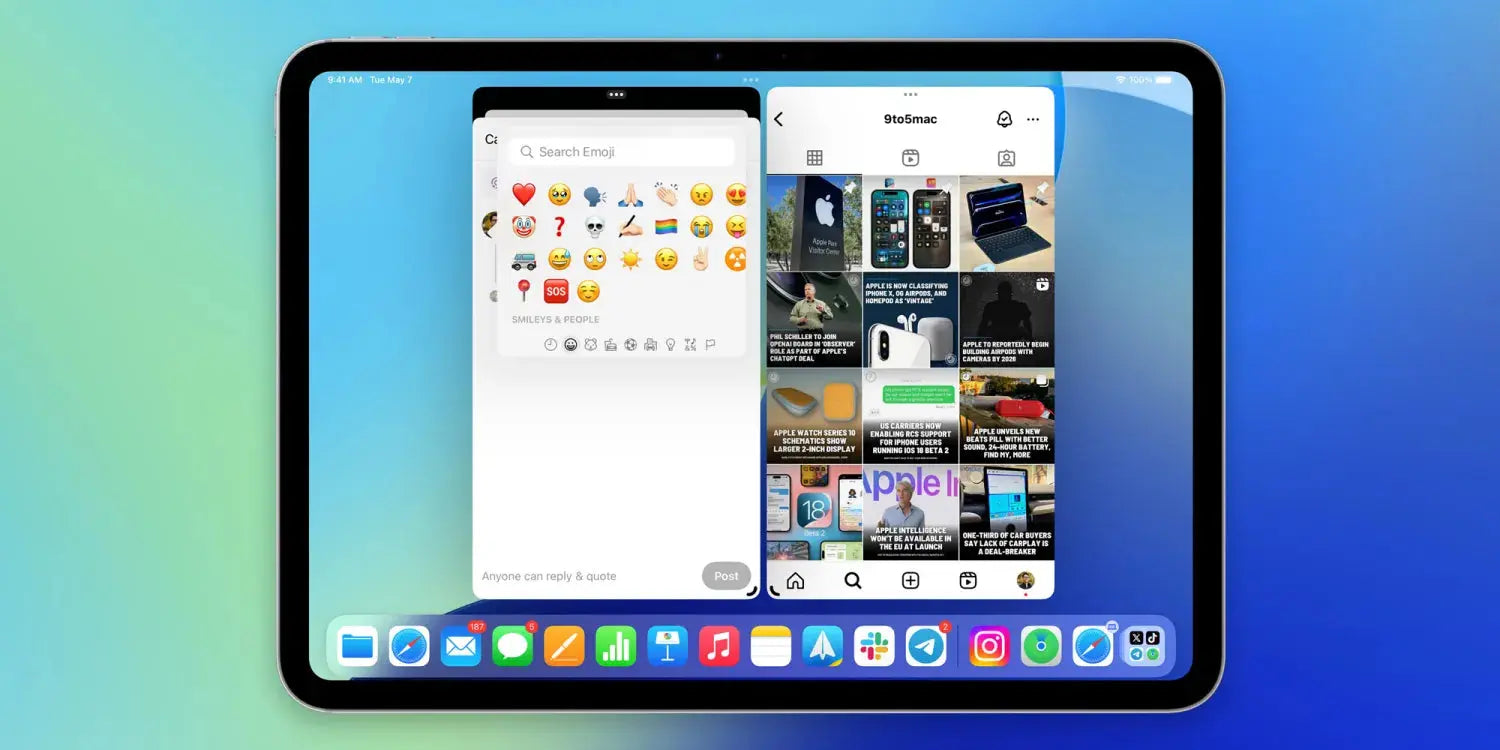






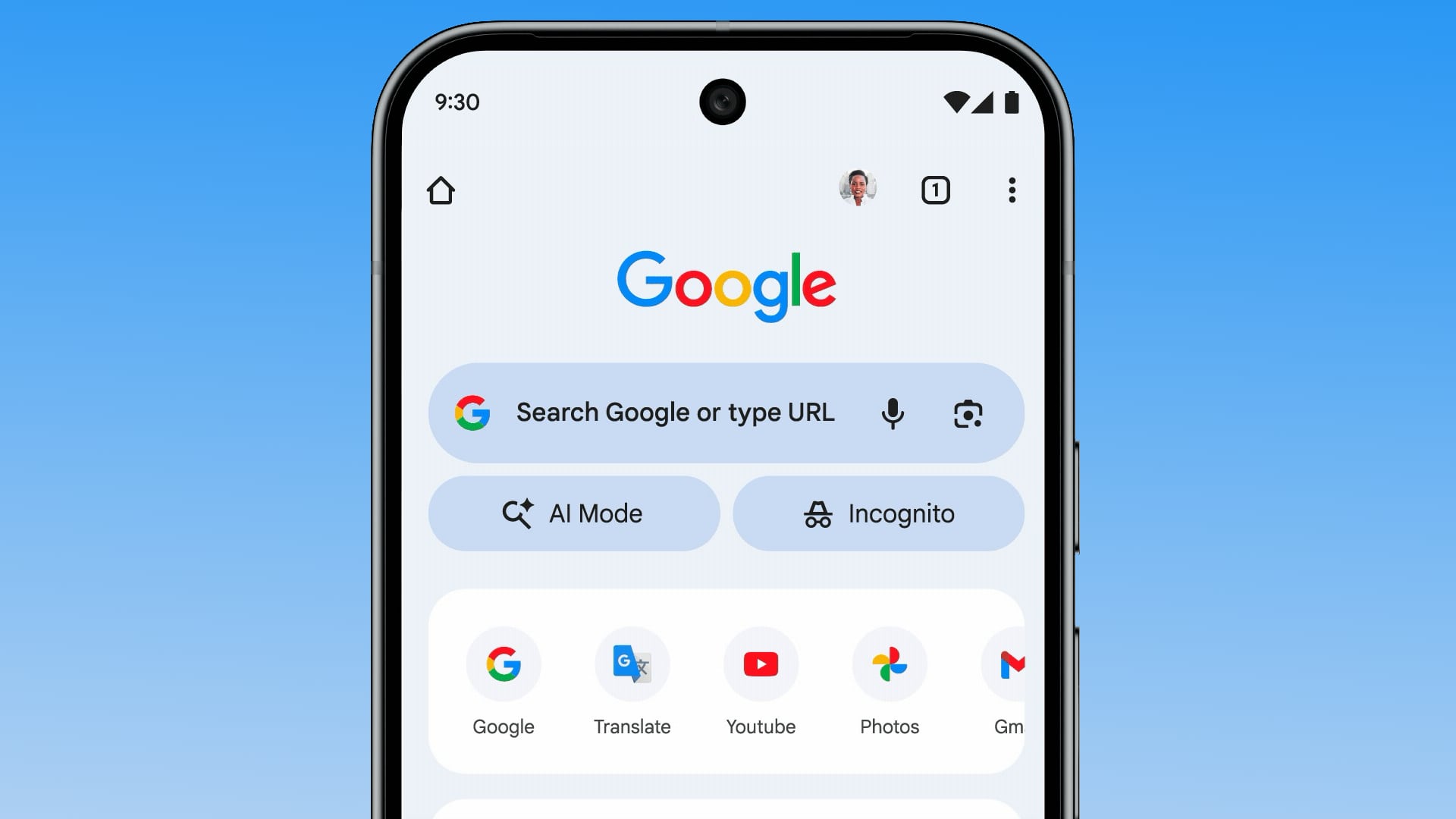
Del: